PANASONIC TH-50PHW6 User Manual [fr]
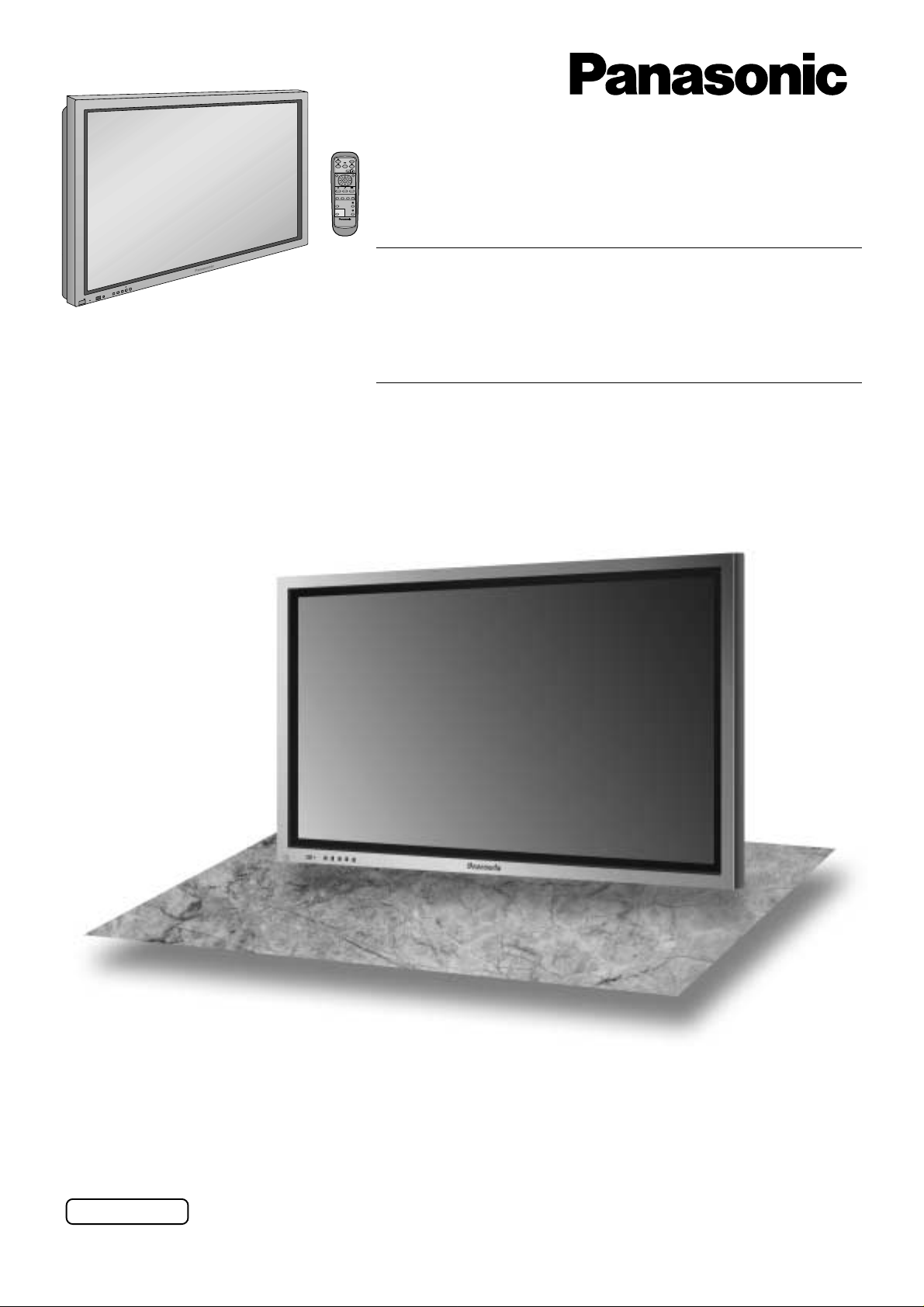
®
Mode d’emploi
PLASMA DISPLAY
Large écran à plasma progressif
R
L
E
O
T
V
N
E
+
—
U
N
E
M
T
U
P
N
I
Y
B
D
N
A
/
T
S
-
R
R
N
E
O
W
R
E
O
P
W
O
P
G
Écran à plasma à haute définition
Numéro de modèle
TH-42PW6
Numéro de modèle
TH-42PHW6
TH-50PHW6
Avant d’effectuer quelque raccordement que ce soit, de régler l'appareil ou de l'utiliser, veuillez lire attentivement ce
mode d’emploi. Conservez-le pour référence.
Français
TQBC0575
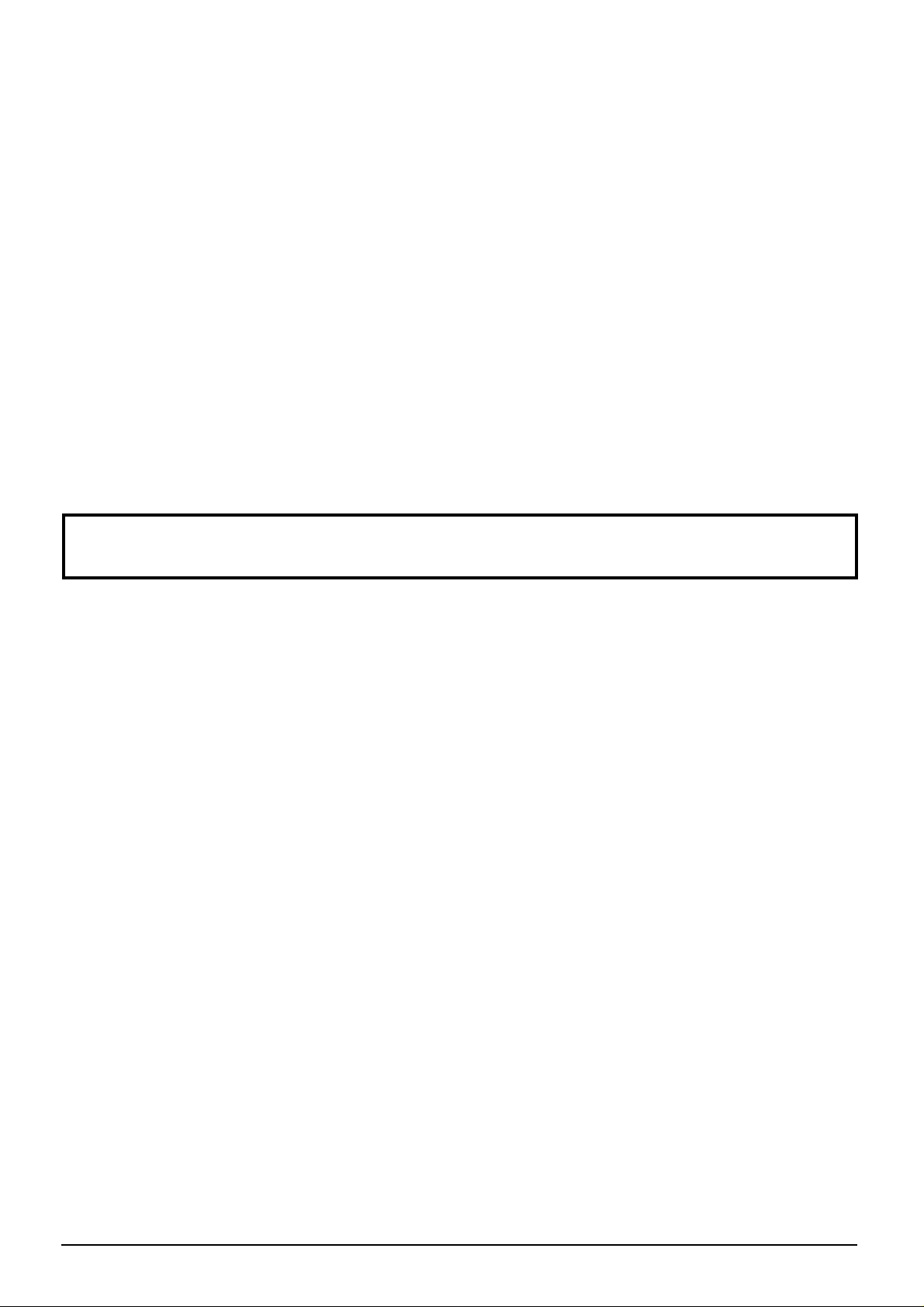
Cher Client Panasonic
Bienvenue dans la famille des clients de Panasonic. Nous espérons que votre nouvel l'écran
à plasma vous offrira de longues années de plaisir.
Pour profiter au maximum des possibilités de votre appareil, veuillez lire attentivement le
présent mode d'emploi avant d'entreprendre les réglages, et conservez-le pour pouvoir vous
y référer en cas de besoin.
Veuillez aussi conserver votre reçu, et noter le numéro de modéle et le numéro de série de
votre appareil dans l'espace réservé sur la couverture de dos de ce mode d'emploi.
Visitez le site Panasonic http http://www.panasonic.co.jp/global/
Sommaire
Notice de securite importante.................................... 3
Mesures de sécurité.................................................... 4
Accessories .................................................................6
Accessoires fournis.................................................... 6
Piles de la télécommande.......................................... 6
Raccordements ........................................................... 7
Raccordement aux bornes d’entrée d’ordinateur (PC) ..
Branchement de la borne SERIAL (série).................. 9
Commandes de base ................................................ 10
Incrustation d'image dans l'image............................ 10
Mise en service, mise hors service,
et sélection du signal d’entrée ........................ 12
Raccordement du cordon d'alimentation.................. 12
Mise en service, mise hors service .......................... 12
Sélection du signal d'entrée ..................................... 13
Sélection de la langue d'affichage ........................... 13
Affichage des menus sur l’écran
avec la télécommande ...................................... 14
Format d’image (ASPECT) ....................................... 16
Réglage de la position et de la taille de l’image..... 17
Réglages de l’image.................................................. 18
Réglages avancés ................................................... 19
Réglages des sons.................................................... 20
Coupure du son ....................................................... 20
Zoom numérique ....................................................... 21
Réglage de l’heure actuelle /
Réglage de la minuterie...................................22
Réglage de l'heure actuelle...................................... 22
Réglage de la minuterie ........................................... 23
Économiseur d'écran
(pour éviter les images permanentes) ........... 24
8
Heure de mise en service de l'économiseur d’écran ...
Réduction de la rémanence d'image........................ 25
Ajustement SP ......................................................... 26
Réduction de la consommation............................... 27
Personnalisation du nom des entrées......................27
Réglage d'un ensemble d'écrans (Multi Affichage) ...
Comment effectuer le réglage pour
un ensemble d'écrans (Multi Affichage) ............. 28
Comment attribuer un numéro
à chaque écran plasma......................................29
Configuration pour les signaux d’entrée ................ 30
Sélection de l'entrée à composantes/RVB............... 30
Filtre 3D Y/C – Pour les images AV NTSC ............................. 30
Système couleur / Panasonic Auto .......................... 31
Cinema reality .......................................................... 31
Sync .........................................................................32
H-Freq. (kHz)/V-Freq. (Hz)....................................... 32
Dépannage.................................................................33
Les signaux d'entrée peuvent être affichés ........... 34
Spécifications............................................................35
25
28
2
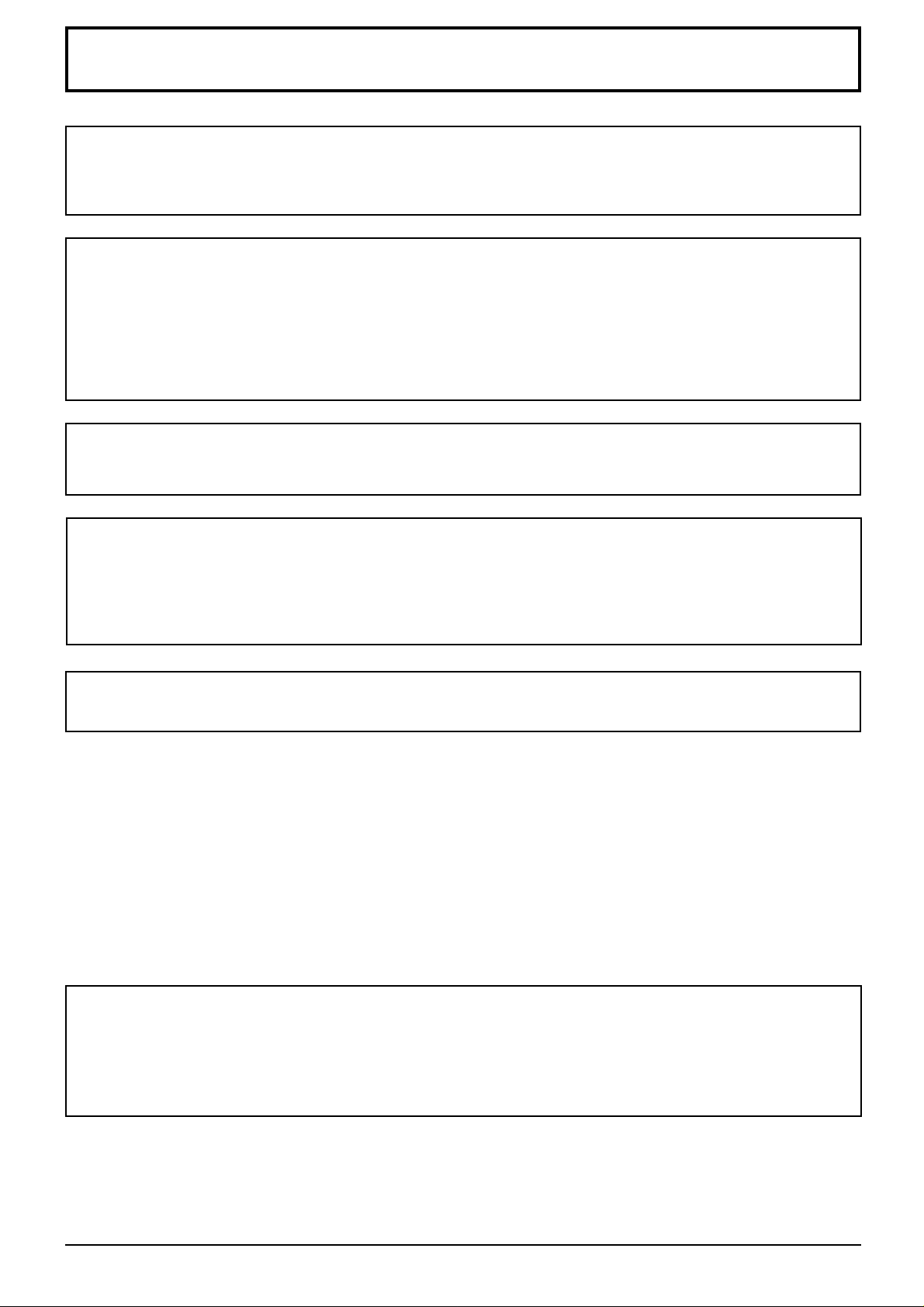
Notice de securite importante
AVERTISSEMENT:
AVERTISSEMENT: 1) Pour prévenir tout risque d'électrocution, ne retirez pas le couvercle. Aucun composant
Avertissement
Ceci est un produit de classe A. A l'intérieur d'une maison, ce produit peut causer des interférences radio; dans
ce cas, l'utilisateur doit prendre les mesures nécessaires.
ATTENTION
Cet appareil est destiné à être utilisé dans des environnements non exposés à des champs magnétiques. Si
vous utilisez cet appareil à proximité de sources de champs électromagnétiques puissants ou à des endroits
où le bruit électrique pourrait interférer avec les signaux d'entrée, l'image et le son risquent de trembler et des
parasites tels que du bruit risquent d'être produits.
Pour éviter d'abîmer cet appareil, placez-le loin de toute source de champs électromagnétiques puissants.
Pour éviter tout dommage pouvant causer un incendie ou une électrocution, n'exposez pas
cet appareil à la pluie ou à l'humidité.
Ne placez aucun récipient contenant de l’eau (vase de fleur, tasse, bouteille de produit de
beauté, etc.) sur l’appareil (ou sur une étagère le dominant).
susceptible d'être réparé par l'utilisateur ne se trouve à l'intérieur de l'appareil. Veuillez
confier tout travail d'entretien ou de réparation à un technicien qualifié.
2) N'enlevez pas la broche de mise à la masse de la fiche d'alimentation. Cet appareil est
équipé d'une fiche d'alimentation avec mise à la masse à trois broches. Cette fiche ne
peut être adaptée qu'à une prise de courant avec mise à la masse. Ceci est un
dispositif de sécurité. Si vous ne pouvez pas insérer la fiche dans la prise, adressezvous à un électricien. Ne modifiez pas la fiche avec mise à la masse.
Pour éviter toute secousse électrique, assurez-vous que la broche de mise à la terre de la fiche du cordon
d'alimentation est effectivement branchée.
Marques de commerce
VGA est une marque de commerce d'International Business Machines Corporation.
•
Macintosh est une marque déposée par Apple Computer, USA.
•
S-VGA est une marque déposée par Video Electronics Standard Association.
•
Même s'il n'existe aucune mention spéciale de marque de commerce de société ou de produit, ces marques de
commerce ont toutefois été respectées.
Remarque:
Ne conservez pas une image fixe affichée sur l'écran pendant une longue période car cela peut produire une image
rémanente sur l'écran à plasma.
Parmi les images fixes possibles citons les logos, les images des jeux vidéo, les images informatiques, les télétextes
et les images affichées dans le format 4:3.
3
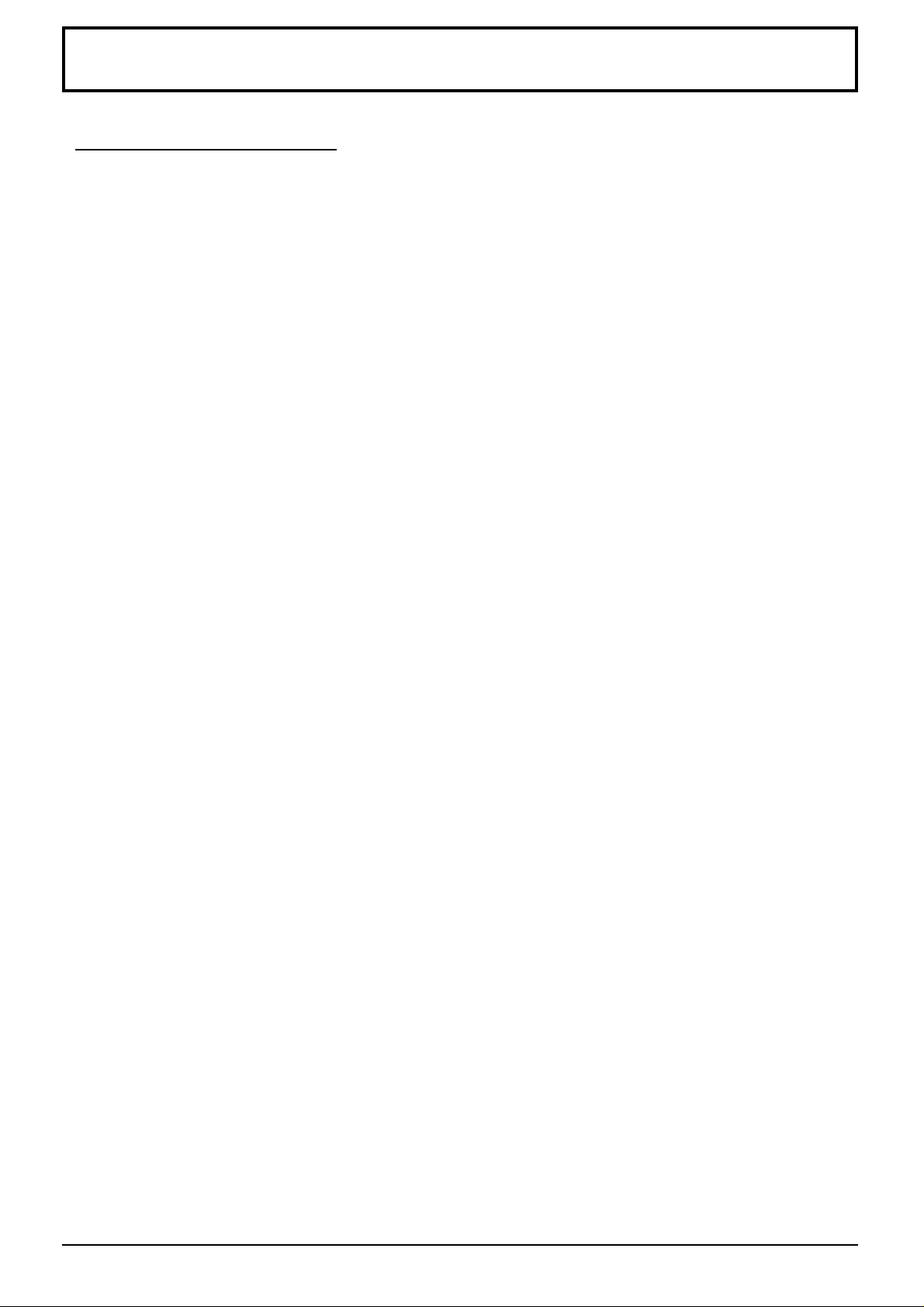
Mesures de sécurité
AVERTISSEMENT
Installation
L'écran plasma doit être utilisé avec les accessoires en option suivants uniquement. Si vous l'utilisez avec
d'autres types d'accessoires en option, l'installation risquera d'être instable et de causer des blessures.
(Tous les accessoires suivants sont fabriqués par Matsushita Electric Industrial Co., Ltd.)
Enceintes ...................................................................... TY-SP42P6W-S (TH-42PW6, TH-42PHW6),
•
Piédestal ....................................................................... TY-ST42PA20
•
Pied mural ..................................................................... TY-ST42PW1
•
Pied mobile ................................................................... TY-ST42PF3
•
Applique de suspension au mur (verticale) ................... TY-WK42PV1
•
Applique de suspension au mur (en biais) .................... TY-WK42PR1
•
Appareil de plafond ....................................................... TY-CE42PS1
•
Syntoniseur ................................................................... TU-PT600E
•
Carte de connexion RCA pour vidéo composite.............. TY-42TM6V
•
Carte de connexion RCA pour composantes vidéo......... TY-42TM6Z
•
Carte de connexion péritel ............................................ TY-42TM6T
•
Carte de connexion syntoniseur.................................... TY-42TM6H
•
Confiez toujours l'installation à un technicien qualifié.
Ne placez pas l'écran plasma sur des surfaces inclinées ou instables.
L'écran plasma risquerait de tomber ou de se renverser.
•
Ne placez pas d'objets sur l'écran plasma.
Si vous renversez de l'eau sur l'écran à plasma à haute définition ou si des objets étrangers y pénètrent, un court-
•
circuit risque de se produire et d'entraîner un incendie ou une électrocution. Si des corps étrangers pénètrent dans
l'écran plasma contactez votre revendeur Panasonic.
Si vous utilisez le piédestal (accessoire en option), laissez un espace de 10 cm ou plus autour des côtés
supérieur, gauche et droit, de 6 cm ou plus au côté inférieur, et de 7 cm ou plus vers l'arrière. Si vous installez
l'appareil en utilisant une autre méthode, laissez un espace de 10 cm ou plus en haut, en bas, à gauche et à
droite, et de 1,9 cm ou plus à l'arrière.
Évitez d'installer ce produit près d'un appareil électronique qui capte aisément les ondes électromagnétiques.
Il causerait des interférences pour l’image, le son, etc. In particulier, éloignez les appareils vidéo de ce produit.
•
TY-SP50P6W-S (TH-50PHW6)
Utilisation de l'écran plasma
L'écran plasma a été conçu pour fonctionner sur secteur de 220 -240 V, 50/60 Hz.
Ne couvrez pas les trous de ventilation.
Sinon, l'écran plasma risquerait de surchauffer, ce qui pourrait causer un incendie ou abîmer l'écran plasma.
•
N'introduisez aucun objet étranger dans l'écran plasma.
N'introduisez aucun objet en métal ou inflammable dans les trous de ventilation, ne laissez tomber aucun objet sur
•
l'écran plasma, car ceci pourrait entraîner un incendie ou une électrocution.
Ne retirez pas le couvercle, ou ne le modifiez en aucune façon.
Les composants se trouvant à l'intérieur de l'écran plasma sont placés sous haute tension, et risquent de causer
•
une électrocution grave. Confiez tout travail de vérfication, de réglage ou de réparation à votre revendeur Panasonic.
Insérez la fiche du cordon d'alimentation bien à fond dans la prise.
Si la fiche n'est pas insérée bien à fond, un dégagement de chaleur pouvant entraîner un incendie risquerait de se
•
produire. Si la fiche est endommagée ou si la plaque de la prise murale est mal fixée, ne les utilisez pas.
Ne manipulez pas le cordon d'alimentation avec des mains mouillées.
Vous risqueriez d'être électrocuté.
•
Ne faites rien qui puisse endommager le cordon d'alimentation. Pour débrancher le câble d'alimentation,
tirez-le par la fiche et non par le câble.
Évitez absolument d'endommager le câble, de le modifier, d'y placer des objets lourds, de le chauf fer, de le placer
•
à proximité d'objets chauds, de le tordre, de le plier excessivement ou de le tirer. Sinon, vous pourriez causer un
incendie ou une électrocution. Si le câble d'alimentation est abîmé, faites-le réparer par un centre de service
agréé Panasonic.
Si vous n'utilisez pas l'écran plasma pendant une période prolongée, débranchez la fiche du cordon
d'alimentation de la prise secteur.
4
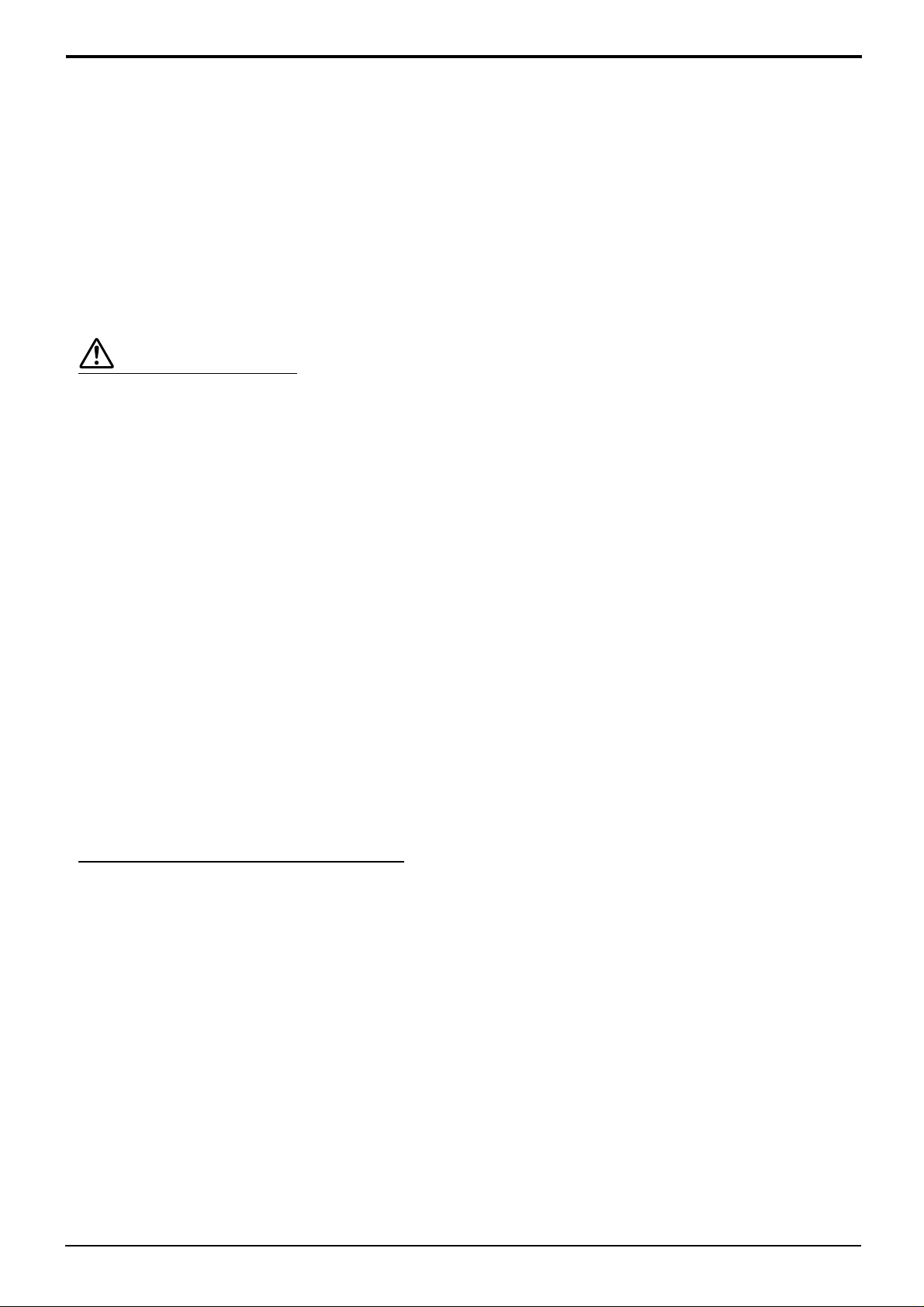
Mesures de sécurité
En cas d'anomalie de fonctionnement
Si une anomalie se produit (absence d'image ou de son par exemple), ou si de la fumée ou une odeur anormale
se dégage de l'écran plasma, débranchez immédiatement la fiche du cordon d'alimentation de la prise secteur .
Si vous continuez à utiliser l'écran plasma dans cet état, vous risquez de provoquer un incendie ou d’encommager
•
l’appareil. Adressez-vous à un centre de service agréé Panasonic pour les réparations. Ne réparez jamais vousmême l'écran plasma, car ceci est très dangereux.
Si de l'eau ou des objets étrangers pénètrent dans l'écran plasma, ou si vous laissez tomber l'écran plasma,
ou si le coffret est abîmé, débranchez immédiatement la fiche du cordon d'alimentation.
Un court-circuit pourrait se produire et entraîner un incendie. Pour toute réparation, adressez-vous à un centre de
•
service agréé Panasonic.
ATTENTION
Utilisation de l'écran plasma
N'approchez pas les mains, le visage ou des objets des trous de ventilation de l'écran plasma.
De l'air chaud sort par les trous de ventilation et donc le haut de l'écran plasma est chaud. N'approchez pas les
•
mains, le visage ou des objets ne pouvant résister à la chaleur de cet orifice, car ceci pourrait causer des brûlures
ou des déformations. De même si les trous de ventilation sont bouchées, l’écran pourrait être endommagé.
Veillez à débrancher tous les câbles avant de déplacer l'écran plasma.
Si vous déplacez l'écran alors que des câbles sont encore connectés, vous risquerez d'endommager les câbles et
•
d'entraîner un incendie ou une électrocution.
Par mesure de précaution, débranchez la fiche d'alimentation de la prise secteur avant d'entreprendre des travaux
de nettoyage.
Sinon, il y aura rique d'électrocution.
•
Nettoyer régulièrement le câble d'alimentation afin que la poussiére ne s'y accumule pas.
Si de la poussière s'accumule sur la fiche du cordon d'alimentation, l'humidité produite risquerait de détériorer
•
l'isolation et d’entraîner un incendie. Débranchez le cordon d'alimentation de la prise secteur et essuyez-le avec
un chiffon sec.
Cet écran à plasma émet des rayons infrarouges, par conséquent il peut perturber les autres appareils de
communication.
Installez votre capteur infrarouge dans un endroit à l’abri de la lumière directe ou indirecte de l’écran à plasma.
Nettoyage et entretien
L'avant du panneau d'affichage a reçu un traitement spécial. Essuyez soigneusement la surface du panneau
en utilisant seulement le chiffon de nettoyage fourni ou un chiffon doux sans peluches.
Si la surface est très sale, essuyez avec un chiffon doux sans peluche humecté d'eau additionnée d'un peu de
•
détergent neutre, puis essuyez-la uniformément avec un chiffon sec du même type jusqu'à ce que la surface soit
bien sèche.
Ne rayez pas ou ne cognez pas la surface du panneau avec les ongles ou un objet rigide, sinon vous abîmeriez
•
la surface. En outre, évitez tout contact avec des produits volatils tels que des insecticides à vaporiser, des
solvants ou des diluants, sinon le fini de la surface serait abîmé.
Si le coffret est sale, essuyez-le avec un chiffon doux et sec.
Si le coffret est très sale, plongez le chiffon dans de l'eau additionnée d'un peu de détergent neutre, puis essorez
•
le chiffon bien à fond. Utilisez ce chiffon pour essuyer le coffret, puis essuyez-le avec un chiffon sec.
Veillez à ce que du détergent n'entre pas en contact direct avec la surface de l'écran plasma.
•
Si des gouttes d'eau pénètrent dans l'appareil, des anomalies de fonctionnement se produiront.
Évitez tout contact avec des produits volatils tels que des insecticides à vaporiser, des solvants ou des diluants,
•
sinon la surface du coffret pourra être abîmée ou le revêtement s'écaillera. En outre, ne laissez pas l'appareil trop
longtemps en contact avec des articles en caoutchouc ou en PVC.
5
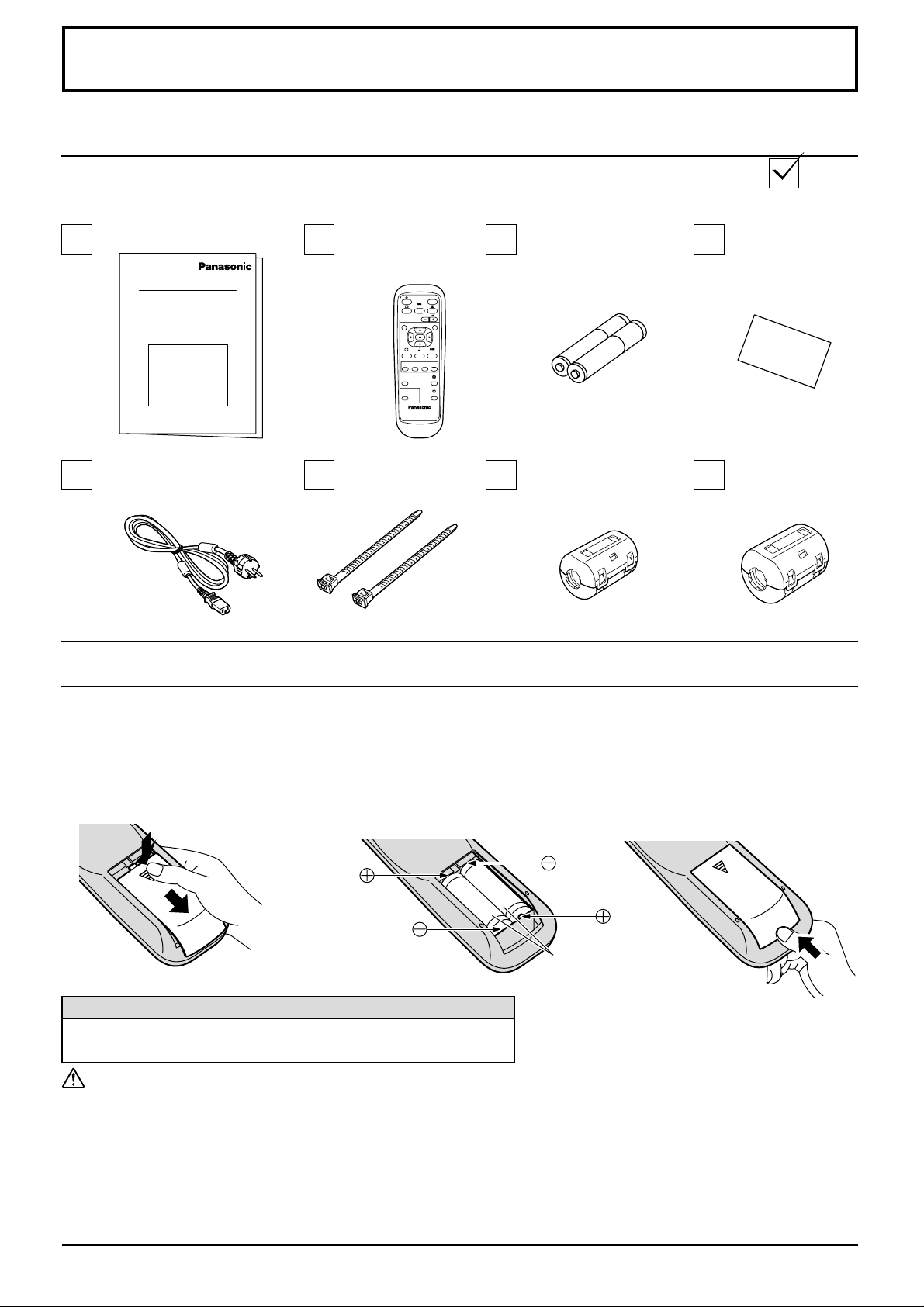
Accessories
Accessoires fournis
Vérifiez que les accessoires et les éléments ci-dessous sont bien inclus
en cochant dans leur case.
Mode d’emploi
Télécommande
EUR646530
INPUT
SURROUND
VOL
NR
PICTURE
SET UP
SOUND
MULTI
SWAP SELECT MOVE
PIP
PICTURE
POS. /SIZE
ASPECT
OFF TIMER
PC
PLASMA DISPLAY
Cordon
Colliers serre-câble Bague en ferrite
d'alimentation
Piles de la télécommande
Piles pour la
télécommande
(taille R6 × 2)
(Petite taille) × 1
Garantie
Bague en ferrite
(Grande taille) × 2
La télécommande est alimentée par 2 piles AA.
1. Retournez le boîtier et appuyez
sur le couvercle du logement
pour le faire glisser.
2. Mettez en place les piles en
respectant les polarités indiquées
dans le logement.
3. Replacez le couvercle en le
faisant glisser à fond.
(Les pôles + et – des piles doivent
être en regard des marquages que
porte le logement.)
2 piles R6
Conseil:
Si vous utilisez souvent la télécommande, vous avez intérêt à
remplacer les piles ordinaires par des piles alcalines.
Précautions d'usage des piles
L'installation incorrecte des piles peut provoquer la fuite de l'électrolyte entraînant la corrosion de la télécommande.
Respectez les précautions suivantes:
1. Remplacez les 2 piles en même temps. Remplacez les piles usagées par des piles neuves.
2. N'utilisez pas à la fois une pile neuve et une pile usagée.
3. N'utilisez pas à la fois 2 types différents de pile (exemple: une pile au “zinc-carbone” et une pile “alcaline”).
4. Ne tentez pas de recharger les piles usagées, ne les court-circuitez pas, ne les démontez pas, ne les chauffez
pas, ne les jetez pas dans un feu.
5.
Le remplacement des piles s'avère nécessaire lorsque la télécommande n'agit plus que de façon irrégulière, ou plus du tout.
6
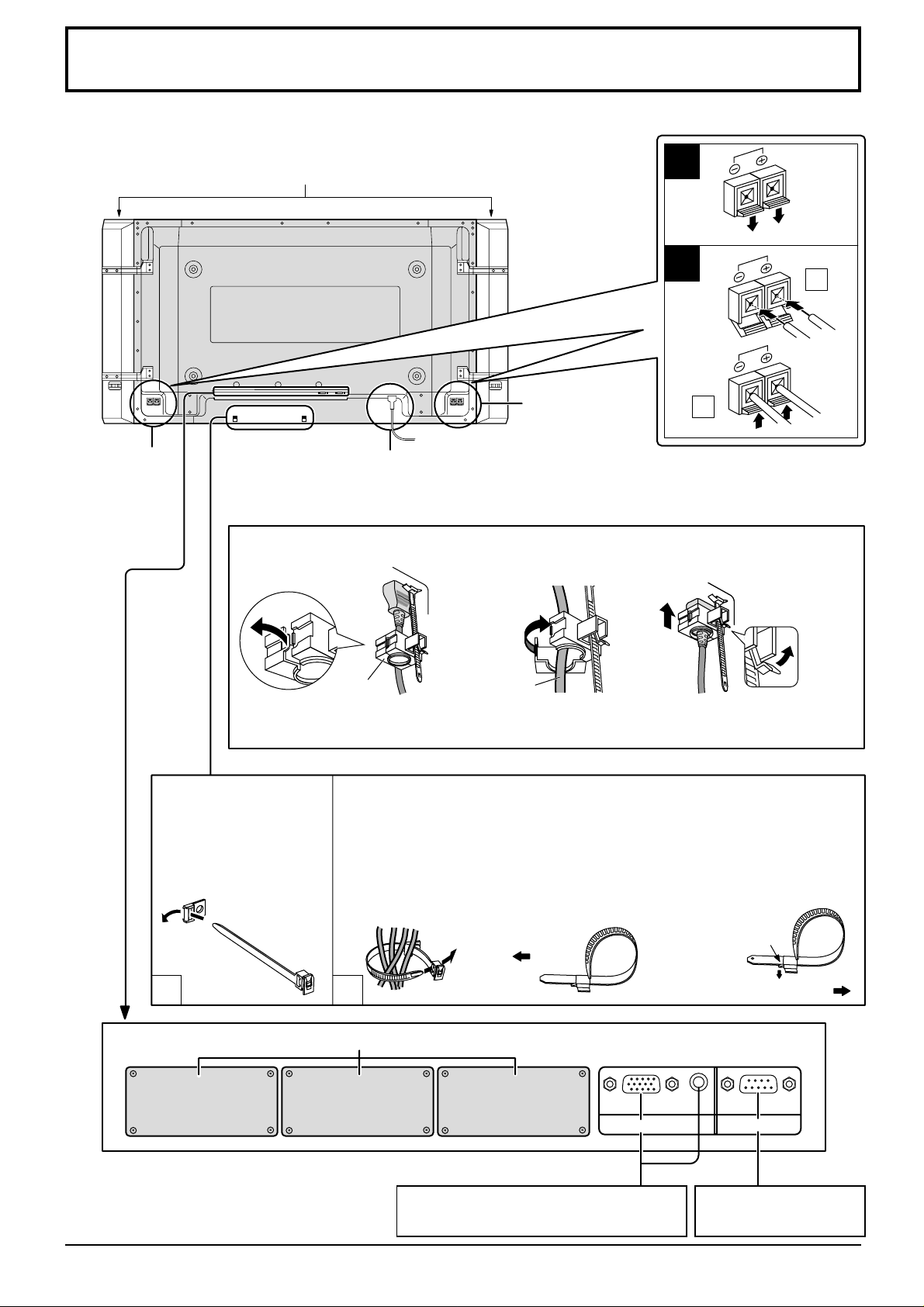
Raccordements
Ne reliez à cet écran que les enceintes en option prévues pour cela.
Pour de plus amples détails concernant le raccordement de ces enceintes,
reportez-vous à leur mode d'emploi.
Enceintes (accessoires en option)
1
Bornes
d’enceinte (D
)
2
Bornes
d’enceinte (G)
Remarque:
Raccordement du cordon d'alimentation
(reportez-vous à la page 12)
– Maintien du cordon d'alimentation
2.
1. Ouvrez le collier.
Collier
Remarque: La fiche du cordon d'alimentation de l'illustration n'est peut-être pas celle
dont est pourvu le téléviseur.
Introduisez le cordon dans
le collier puis refermez
soigneusement ce dernier.
d'alimentation
Branchez le cordon d'alimentation avant de poursuivre
le montage des accessoires tels que le support. Lors du
montage des accessoires tels que le support, veillez tout
spécialement à ne pas écraser le cordon d'alimentation.
3. Faites glisser le collier vers le
Cordon
2
haut et assurez le maintien
du cordon d'alimentation.
Quand le collier
est desserré:
1
– Colliers serre-câble Utilisez ces colliers pour maintenir les câbles.
Engagez la lanière dans
la boucle du collier serrecable, comme le montre
l'illustration.
1
Fentes d'insertion des cartes de connexion en option (cache en place)
FENTE1 FENTE2
Remarque:
Introduisez les cartes de connexion en option
avant de monter le support.
Pour maintenir les câbles reliés aux prises, entourez-les de la lanière puis
engagez l'extrémité pointue de cette dernière dans la boucle du serre-câble,
comme le montre l'illustration.
Tout en s'assurant qu'il existe suffisamment de jeu dans les câbles
pour éviter les contraintes (en particulier sur le cordon d'alimentation),
attacher soigneusement les câbles à l'aide du serre-câble fourni.
2
Pour serrer:
Tirez
FENTE3
De la prise EXIT pour écran de
l’ordinateur (reportez-vous à la page 8)
Pour desserrer:
Appuyez sur
la languette
Tirez
AUDIO
SERIALPC IN
De la prise SERIAL de
l’ordinateur
7
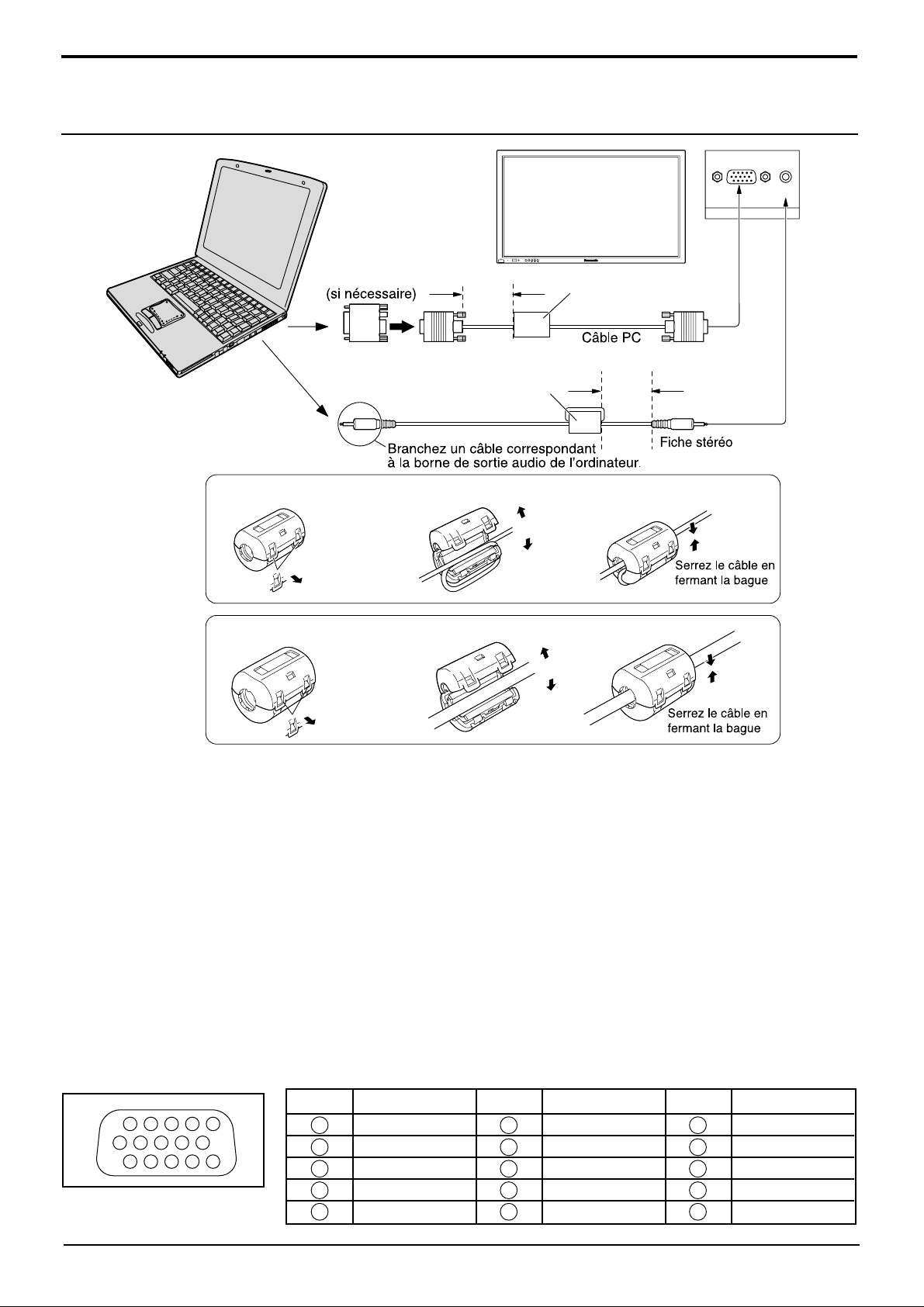
Raccordements
1
67839
45
10
1514131211
2
Raccordement aux bornes d’entrée d’ordinateur (PC)
Ordinateur
AUDIO
PC IN
VOL
INPUTMENU ENTER
– +
R - STANDBY
Adaptateur de
conversion
(Petite taille)(fournis)
AUDIO
Pose de la bague en ferrite (Petite taille)
1
2
Bague en ferrite
G POWER ON
Moins de
15
3"
/
16
(10 cm)
Bague en ferrite
(Grande taille)(fournis)
RVB
Moins de
3"
(10 cm)
3
Ouvrez
D-sub 15 broches
15
/
16
Abaissez les
languettes (deux
emplacements)
Pose de la bague en ferrite (Grande taille)
1
Abaissez les
languettes (deux
emplacements)
2
Ouvrez
3
Remarques:
(1) Les signaux de l’ordinateur pouvant être entrés sont ceux possédant une fréquence de balayage horizontal de 15
à 1 10 kHz et une fréquence de balayage vertical de 48 à 120 Hz. (Cependant, les signaux dépassant 1 200 lignes
ne seront pas affichés correctement.)
(2) La résolution de l’affichage est de 640 × 480 points (TH-42PW6), 768 × 768 points (TH-42PHW6), 1 024 × 768
points (TH-50PHW6) au maximum lorsque le mode d’aspect est mis sur “4:3”, et de 852 × 480 points (TH-42PW6),
1 024 × 768 points (TH-42PHW6), 1 366 × 768 points (TH-50PHW6) lorsque le mode d’aspect est mis sur “16:9”.
Si la résolution de l’affichage dépasse ces valeurs maximales, il est possible que les menus détails ne soient pas
rendus avec une netteté suffisante.
(3) Les bornes d’entrée PC sont compatibles avec DDC1/2B. Si l’ordinateur branché n’est pas compatible avec DDC1/
2B, vous devrez changer les réglages de l’ordinateur au moment du branchement.
(4) Certains modèles de PC ne peuvent pas être raccordés à l’écran plasma.
(5)
Il n’est pas nécessaire d’utiliser un adaptateur pour les ordinateurs équipés d’une borne D-sub 15 broches compatible avec DOS/V.
(6) L’ordinateur représenté dans l’illustration est un exemple seulement.
(7)
Les équipements et les câbles complémentaires représentés sur cette illustration ne sont pas fournis avec cet appareil.
(8) Ne réglez pas les fréquences de balayage horizontal et vertical pour les signaux PC à des niveaux supérieurs ou
inférieurs aux limites de la plage de fréquence spécifiée.
(9) L'entrée pour les composantes peut se faire au moyen des broches 1, 2 et 3 du connecteur D-sub à 15 broches.
Noms des signaux pour le connecteur D-sub 15 broches
N° de broche
1
Nom du signal
R (PR/CR)
2
8
Disposition des broches
pour la borne d’entrée PC
3
4
5
B (PB/CB)
GND (masse)
GND (masse)
V (Y)
N° de broche
6
7
8
9
NC (non branché)
10
Nom du signal
GND (masse)
GND (masse)
GND (masse)
GND (masse)
N° de broche
11
12
13
14
15
Nom du signal
GND (masse)
SDA
HD/SYNC
VD
SCL
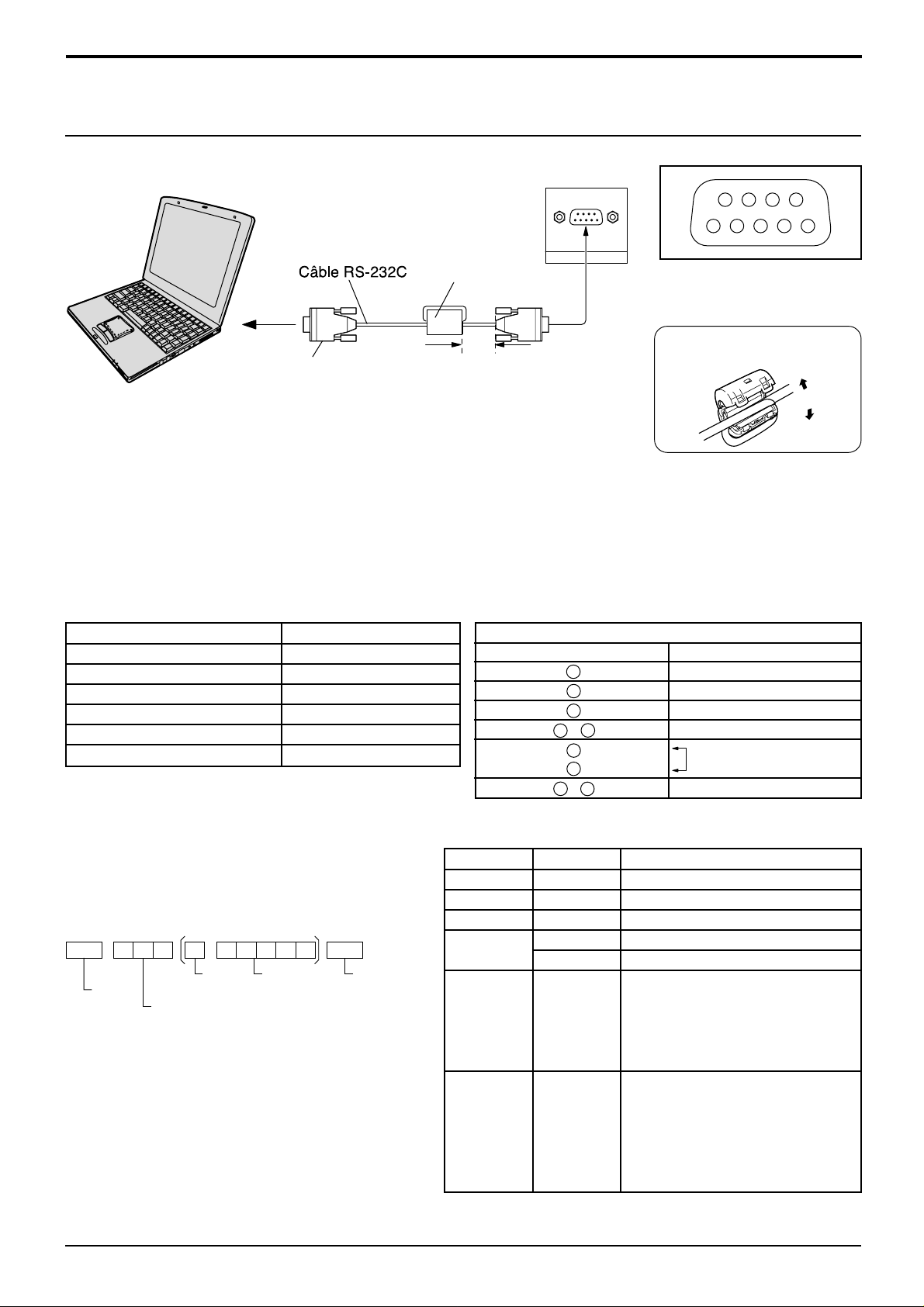
Branchement de la borne SERIAL (série)
Pose de la bague en ferrite
(Grande taille)
Ouvrez
La borne SERIAL est utilisée quand l’écran plasma est commandé par un ordinateur.
Raccordements
Ordinateur
9876
53214
Bague en ferrite
(Grande taille)
(fournis)
SERIAL
Disposition des broches pour le
câble de conversion RS-232C
D-sub 9 broches
Moins de
15
3"
/
16
(10 cm)
Remarques:
(1) Utilisez un câble RC-232C pour relier l'écran plasma à un ordinateur.
(2) L’ordinateur représenté ici est uniquement à titre d'illustration.
(3) Les appareils et les câbles complémentaires montrés ne font pas partie des accessoires fournis.
La borne SERIAL est conforme à la spécification d’interface RS-232C, afin que l’écran plasma puisse être
commandé par un ordinateur branché à cette borne.
L’ordinateur nécessitera un logiciel qui permet d’envoyer et de recevoir les données de contrôle qui satisfont aux
conditions indiquées ci-après. Utilisez une application informatique telle qu’une langue de programmation pour
créer le logiciel. Pour plus de détails, reportez-vous à la documentation de l’application informatique.
Paramètres de communication
Niveau de signal
Méthode de synchronisation
Débit binaire
Parité
Longueur des caractères
Bit d’arrêt
Commande du débit
Conforme à RS-232C
Asynchrone
9600 bps
Aucune
8 bits
1 bit
–
Câble de conversion RS-232C
Femelle D-sub 9 broches
2
3
5
•
6
4
7
8
•
9
1
Details
R X D
T X D
GND
Non utilise
Court-circuité
NC
Format de base des données de contrôle
La transmission des données de contrôle à partir de
l’ordinateur commence par un signal STX, suivi par la
commande, les paramètres, et enfin un signal ETX,
dans cet ordre. S’il n’y a pas de paramètres, il n’est
pas nécessaire d’envoyer le signal de paramètre.
STX
Départ
(02h)
Commande à 3
caractères (3 octets)
Remarques:
(1) Si plusieurs commandes sont transmises, attendez
la réponse pour la première commande provenant
de cet appareil avant d’envoyer la commande
suivante.
(2) Si une commande incorrecte est envoyée par
erreur, cet appareil renvoie la commande “ER401”
à l’ordinateur.
Deux
points
Paramètre(s)
(1 - 5 octets)
ETX:C2C1 C3 P2P1 P3 P4 P5
Fin (03h)
Commande
Commande
PON
POF
AVL
AMT
IMS
DAM
Paramètre
Néant
Néant
**
0
1
Néant
SL1
SL2
SL3
PC1
Néant
NORM
ZOOM
FULL
JUST
SELF
Détails de commande
En circuit
Hors circuit
Augmentation de volume
Coupure du son désactivée
Coupure du son
Sélection d’entrée (basculement)
Entrée sur la fente 1
Entrée sur la fente 2
Entrée sur la fente 3
Entrée PC
Sélection du mode d’écran (basculement)
4:3
Zoom
16:9
Élargi
Panasonic Auto
Lorsqu'il n'est pas en service, cet écran plasma ne répond
qu'à la commande PON.
9
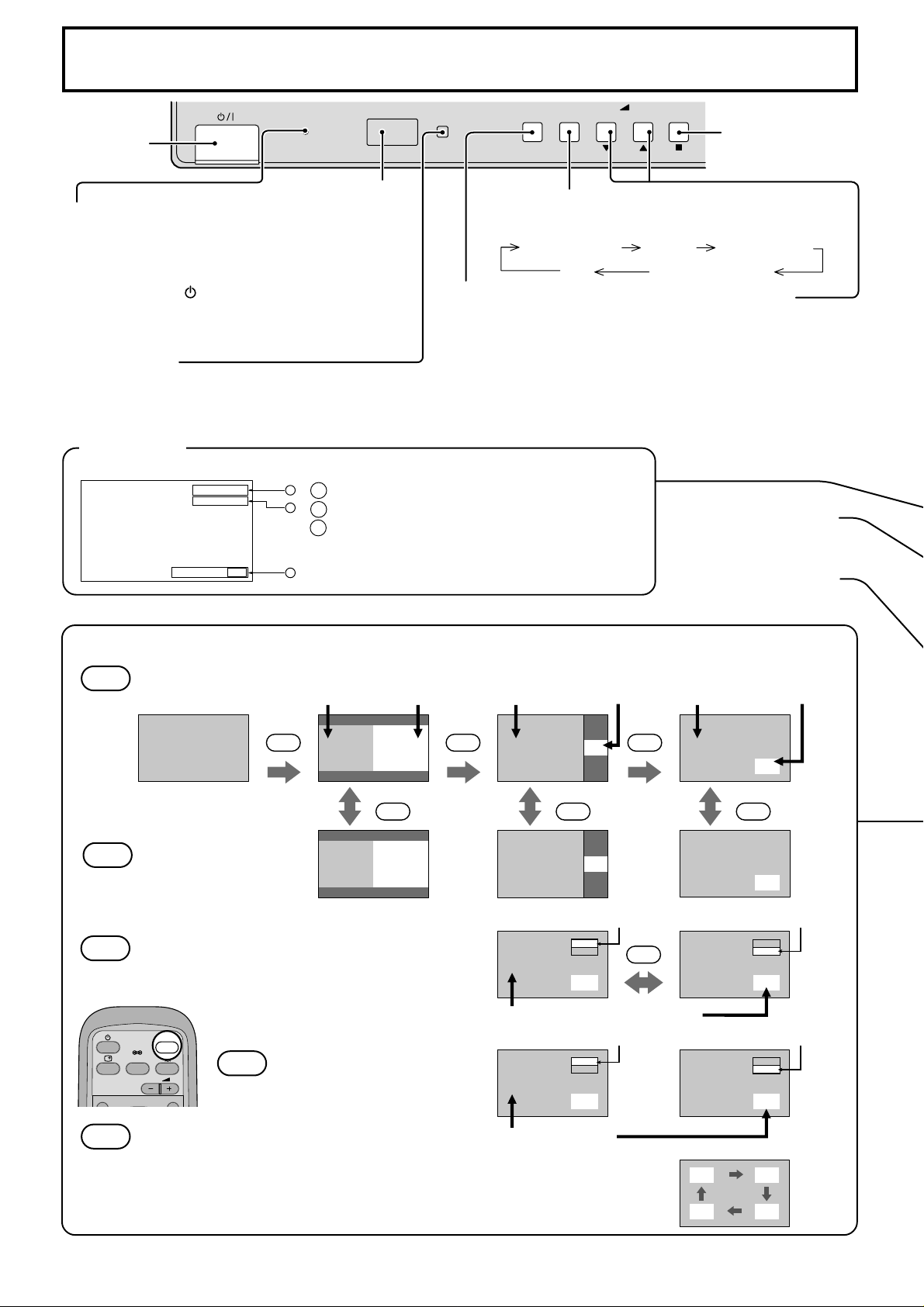
Commandes de base
INPUT MENU ENTER
Interrupteur
d’alimentation
R - STANDBY
G POWER ON
TH-42PW6
principal
Capteur de
Témoin d’alimentation
télécommande
Le témoin d’alimentation s’allume alors.
Appareil éteint....Le témoin est éteint.
•
(L'appareil continue de consommer de l'énergie aussi longtemps
que le cordon d'alimentation est branché sur la prise murale.)
Appareil en veille ....Rouge
•
Appareil allumé....Vert
•
DPMS....
•
Orange [Avec un signal d'entrée PC et pendant
le fonctionnement de l'économiseur d'écran.]
Détecteur CATS
Marche/arrêt page MENU
Chaque pression sur la touche MENU change le
contenu de la page. (reportez-vous à la page 14)
Page normale l'image configuration
son
Touche d’entrée (INPUT)
(Sélection de INPUT1,
INPUT2, INPUT3 ou PC IN)
(Reportez-vous à la page 13.)
Plasma CATS (Contrast Automatic Tracking System)
Plasma CATS détecte automatiquement les conditions d'éclairement ambiant et régle en
conséquence la luminosité et la gradation de manière à optimiser le contraste.
(Fonctionne quand le mode Picture est réglé sur Auto.)
Touche d’état
Appuyez sur la touche “État” pour afficher l’état actuel du système
PC
4:3
1
1
Nom de l'entrée
2
2
Mode ASPECT (reportez-vous à la page 16)
3
Minuterie veille
La minuterie veille apparaît seulement lorsque
Minuterie veille 90
la minuterie veille a été réglée.
3
Incrustation d'image dans l'image
VOL
+
-
Touche de
validation et
format d'image
(reportez-vous à la
page 14, 16)
Taille/Pos. Image
Réglage du volume
Augmentation “+” Réduction
“–” du volume
Lorsque la page de menu est
affichée
"+":
Appuyez sur cette touche
pour déplacer le curseur vers
le haut
"–": Appuyez sur cette touche
pour déplacer le curseur
vers le bas(reportez-vous
à la page 14)
Touche N
(reportez-vous aux
pages 17, 18, 19, 20)
Touche du mode image
(reportez-vous à la page 18)
MULTI
PIP
SWAP
Chaque pression sur cette touche provoque l'affichage de l'image principale et de
l'image secondaire de la manière illustrée ci-dessous.
[Image et image]
Page
normale
Image principale Image secondaire
MULTI
PIP
AB
SWAP SWAP SWAP
Image principale Image secondaire
MULTI
PIP
Appuyez sur cette
touche pour permuter
l'image principale et
BA
l'image secondaire.
SELECT
[Exemple]
Appuyez sur la touche SELECT.
Le nom de l'image principale est mis en valeur
Sous l'image principale et l'image
secondaire, sélectionnez l'image
que vous désirez pour changer les
modes d'entrée.
La sélection des modes d'entrée est possible.
INPUT
SURROUND
VOL
NR
MOVE
Appuyez sur la touche MOVE.
INPUT
Appuyez sur cette touche pour
changer le signal d'entrée.
l'image principale est différente
Chaque pression provoque le déplacement de l'image.
Remarque: (1) Cette touche ne joue un rôle que lors d'incrustation
(2) Selon sa position, l'image secondaire peut être masquée
d'image dans l'image.
par l'affichage sur l'écran.
Remarque: Les sons émis proviennent de l'image principale.
[Image hors image]
PC1
VIDEO1
B
VIDEO2
VIDEO1
B
A
A
B
A
C
B
images différentes
[Image dans image]
Image principale
MULTI
PIP
Image secondaire
A
B
B
A
Le nom de l'image secondaire est mis en valeur
SELECT
PC1
VIDEO1
A
B
l'image secondaire est différente
PC1
VIDEO3
A
D
10
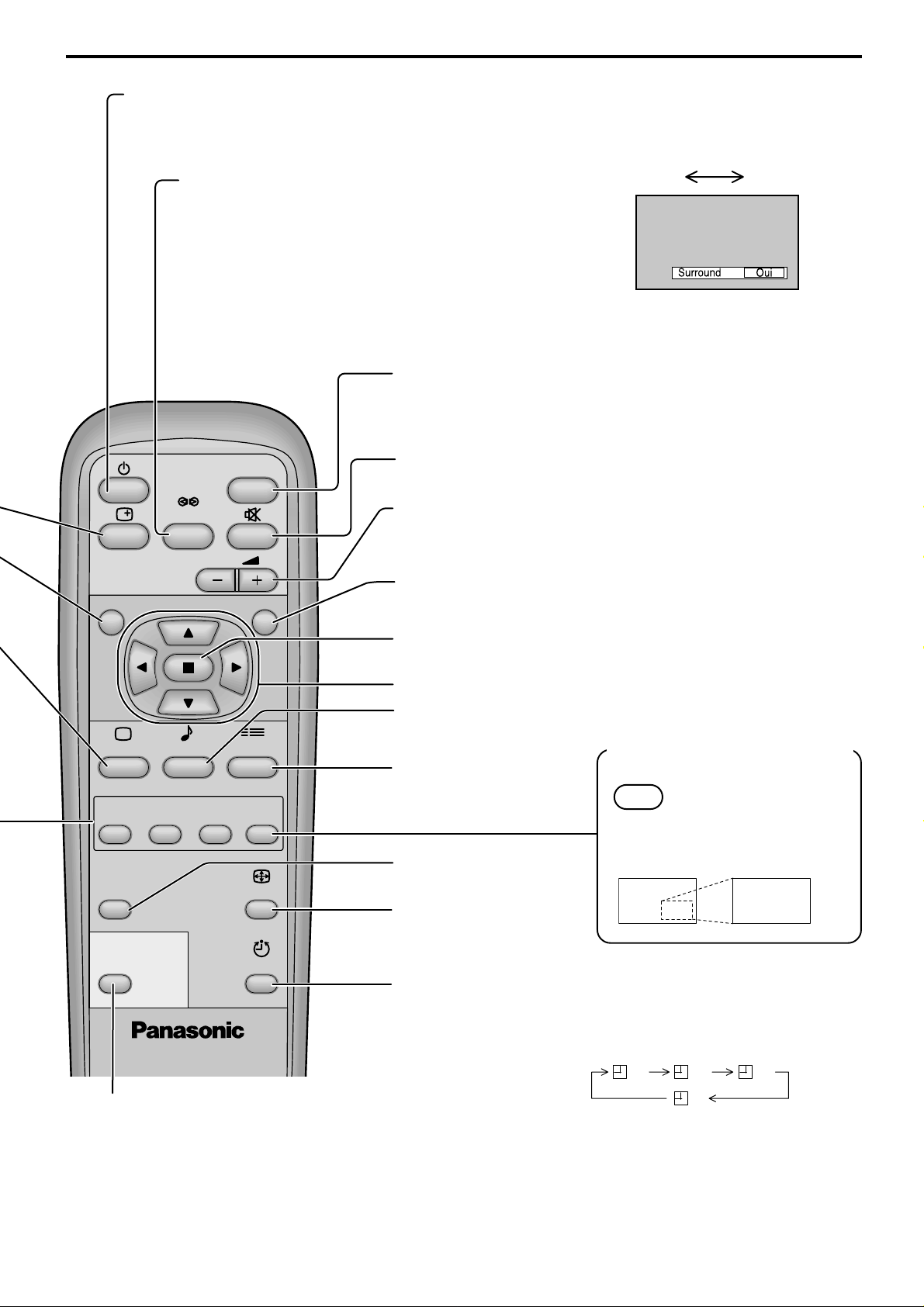
Commandes de base
Interrupteur de mode veille
L’écran plasma doit d’abord être mis sous tension sur la prise secteur et sur l’interrupteur d’alimentation (reportez-
vous à la page 12).
Appuyez sur cette touche pour mettre l’écran à plasma en circuit à partir du mode VEILLE.
Touche d’ambiophonie
Les avantages de l’effet ambiophonique sont énormes.
Vous pouvez être complètement enveloppé par les sons;
tout comme si vous étiez dans une salle de cinéma ou de
concert.
L‘effet ambiophonique est mis en service ou hors service,
chaque fois que vous appuyez sur la touche SURROUND.
Touche d’entrée (INPUT)
(Sélection de INPUT1, INPUT2, INPUT3 ou PC IN)
A
ppuyez sur cette touche pour sélectionner, dans l'ordre, les
positions d'entrée INPUT1, INPUT2, INPUT3 ou PC IN.
(Reportez-vous à la page 13.)
INPUT
Interrupteur de coupure du son
(reportez-vous à la page 20)
SURROUND
Réglage du volume
Appuyez sur la touche de volume haut “+” ou bas “–”
pour augmenter ou diminuer le niveau de volume
VOL
sonore.
Touche R
NR
(reportez-vous aux pages14 et 15)
Oui Non
Remarque:
Le réglage de l‘effet ambiophonique est
mis en mémoire indépendamment pour
chaque mode sonore (Normal, Auto).
T ouche ACTION
Appuyez sur cette touche pour effectuer une sélection.
Touches de position
Touche SOUND (reportez-vous à la page 20)
Appuyez sur cette touche pour régler le volume sonore.
PICTURE
MULTI
PIP
SOUND
SWAP SELECT MOVE
SET UP
Touche SET UP
(reportez-vous à la page 14)
Zoom numérique (reportez-vous à la page 21)
MOVE
Appuyez sur cette touche
pour accéder au zoom
numérique.
Il en résulte un
agrandissement de la portion
PICTURE
POS. /SIZE
ASPECT
Touche PICTURE POS./SIZE
(reportez-vous à la page
17)
désignée de l'image affichée.
T ouche ASPECT
Appuyez sur cette touche pour
modifier le format de l’image
PC
OFF TIMER
(reportez-vous à la page 16)
Touche OFF TIMER
Il est possible de prérégler l’écran à plasma à haute
définition de manière qu’il passe en mode veille après
un délai spécifié. A chaque pression sur la touche, le
PLASMA DISPLAY
Sélection du mode PC
Appuyez sur la touche PC pour sélectionner le
mode d'entrée PC.
Cette touche permet la sélection directe du
réglage passe à 30
minutes, 60 minutes, 90
minutes et 0 minute
30 60
90
0
(minuterie veille annulée).
Lorsqu’il reste trois minutes, l’indication “Minuterie veille
3” clignote. La minuterie
-sommeil
est annulée en cas de
panne de courant.
mode d'entrée PC.
Remarque: Dans le cas de l'affichage de 2 images, le même mode d'entrée ne peut pas être sélectionné pour
l'image principale et l'image secondaire.
11
